手机钉钉怎么打开视频会议? 手机钉钉如何发起视频会议
日期: 来源:龙城安卓网
在现代社会随着科技的不断进步,手机已经成为人们生活中必不可少的一部分,而随着疫情的爆发,远程办公和远程学习变得越来越普遍。在这种情况下,手机钉钉成为了人们进行视频会议的重要工具。究竟如何在手机钉钉上打开视频会议呢?如何发起视频会议?接下来让我们一起来了解一下。
手机钉钉如何发起视频会议
具体方法:
1.首先,打开手机,点击进入手机钉钉。
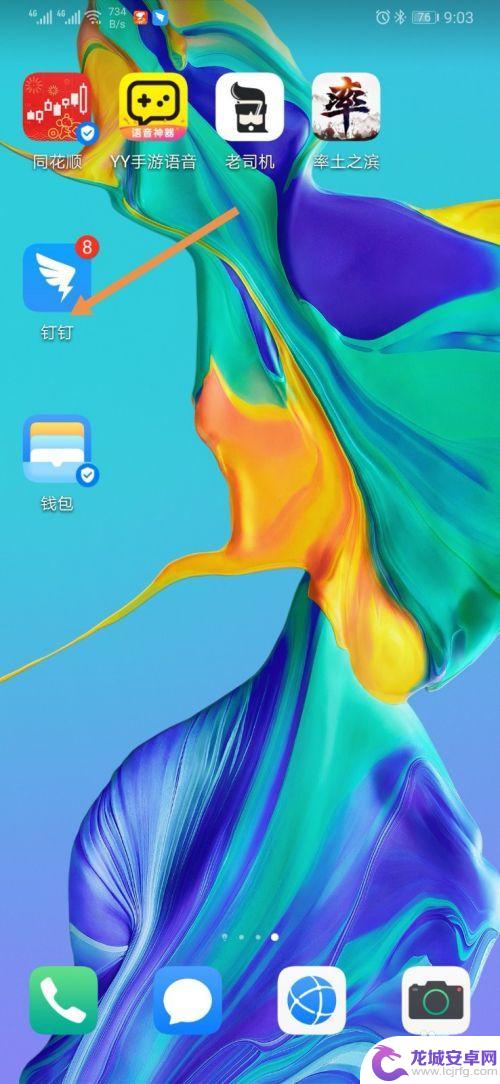
2.进入后,在钉钉主界面右上方找到视频通话图标,点击进入。
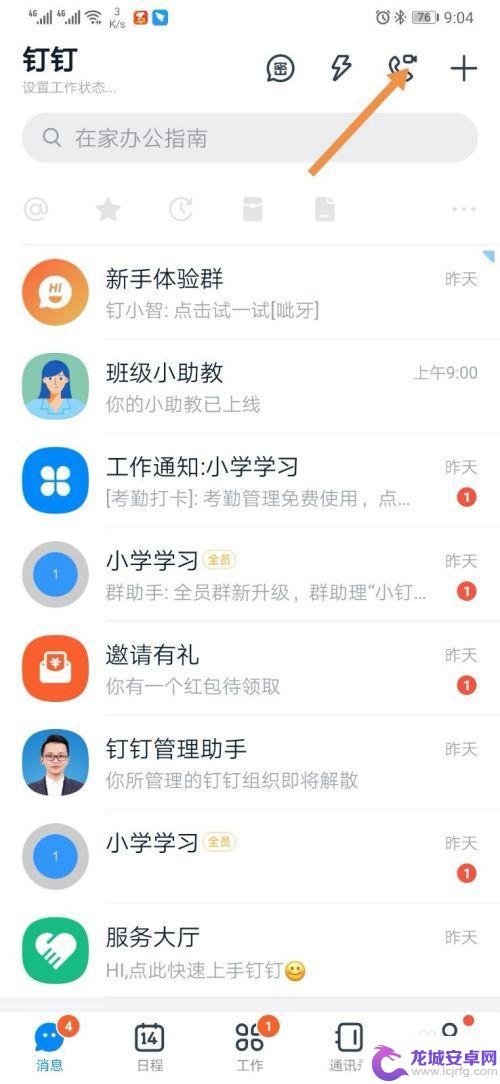
3.在钉钉电话管理界面,我们可以选择视频会议和语音会议等情况,点击进入视频会议。
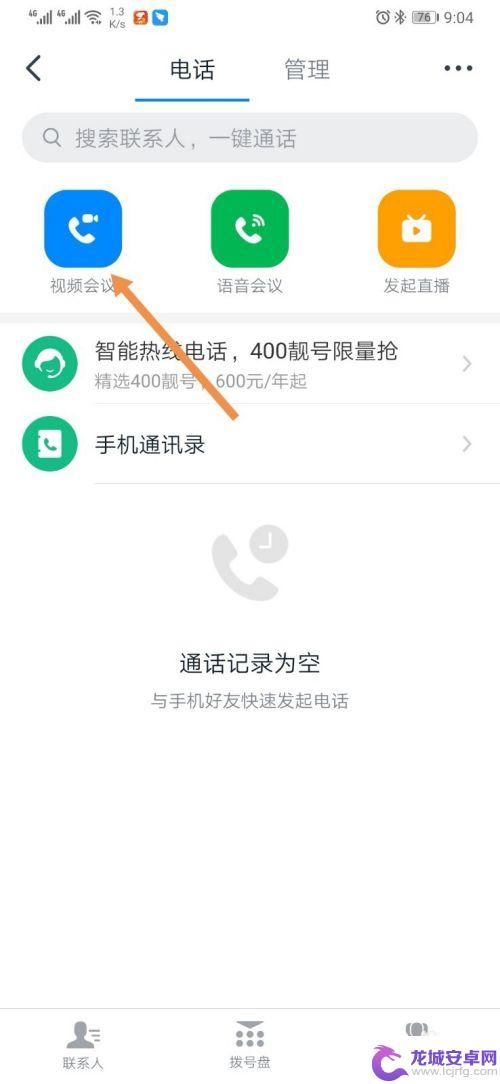
4.然后,钉钉需要调用一些手机权限,点击允许即可,如下图所示。
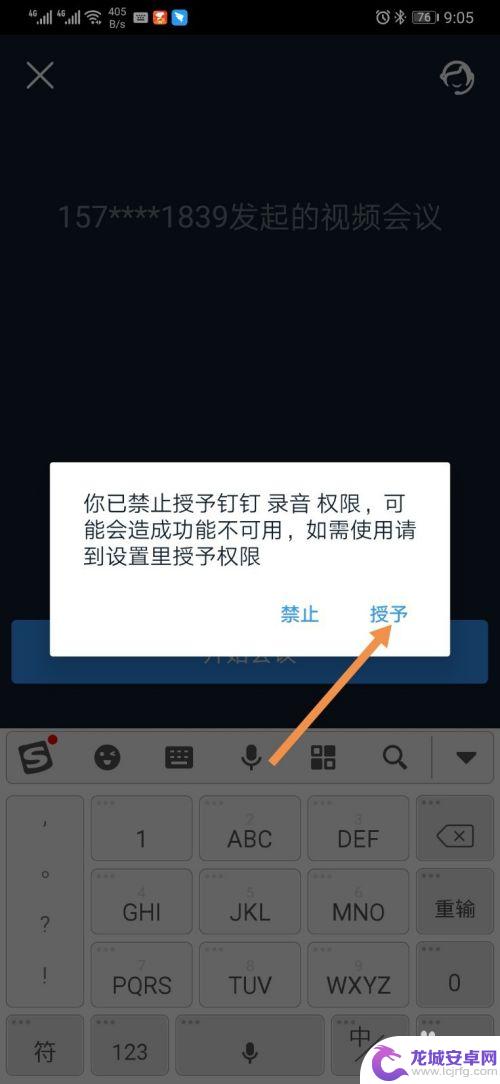
5.此时,我们就成功进入视频会议开始界面,点击下方的开始会议即可。
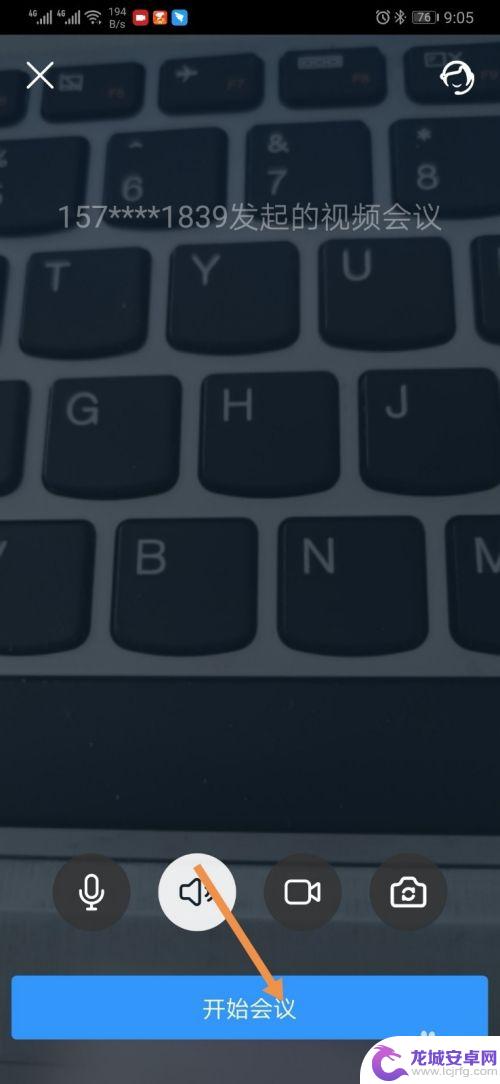
6.然后,我们需要手动选择参会人员。可以从通讯录中添加,或者从好友中添加,选中后确定即可。
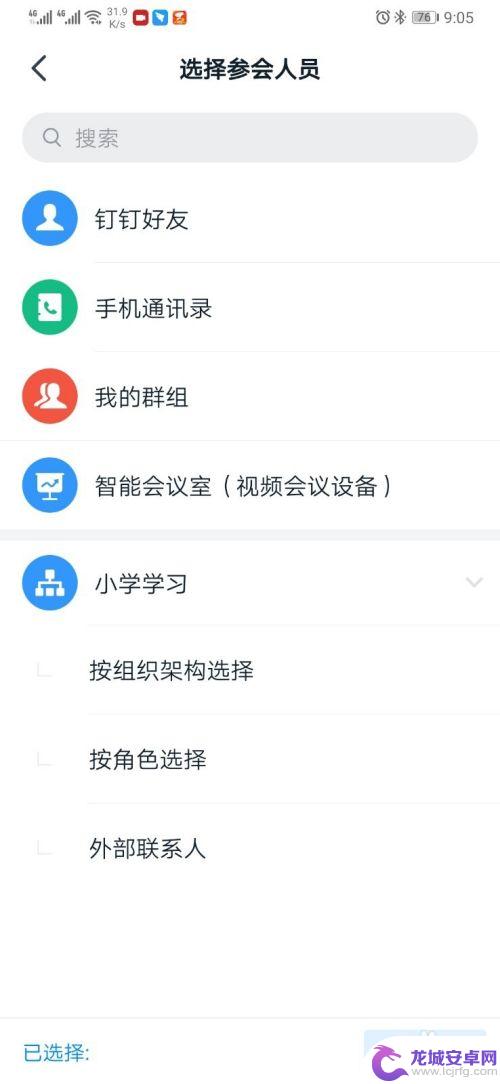
以上是手机钉钉如何打开视频会议的所有内容,如果有不清楚的用户可以按照小编的方法操作,希望能够帮助到大家。












